كيفية التقاط لقطة شاشة على Pixel Watch
ليس هناك من ينكر حقيقة أنه عندما يكون لديك إلكترونيات شخصية على شخصك ، ستكون هناك أوقات تحتاج فيها إلى التقاط الشاشة التي تنظر إليها لمشاركتها مع شخص ما. مع الهواتف ، هذا ليس مجرد حدث شائع: إنه ممارسة يومية منتظمة لمعظمنا. على مدار السنوات القليلة الماضية ، أصبحت أدوات لقطة الشاشة أكثر انتشارًا وأكثر قدرة بكثير ، ويمكن القول إن أفضل تجربة عامة هي استخدام جهاز Chromebook في هذه المرحلة.
لكن ماذا عن ساعتك؟ نظرًا لأن هذه الأجهزة المثبتة على المعصم تميل إلى أن تكون مرايا لهواتفنا ، فهناك سبب أقل لضرورة قيام معظم المستخدمين بالتقاط لقطة شاشة لتلك الشاشة في معظم الأيام. في واقع الأمر ، لم يكن هناك سوى بضع مرات حتى الآن حتى أنني فكرت في الأمر مع Pixel Watch ، ولكن في تلك اللحظات قررت البحث عنها ، ونعم ، يمكنك بالتأكيد التقاط لقطة شاشة لأي شيء حاليًا على واجهة Pixel Watch عند الحاجة.
بالنسبة لي ، كانت تلك اللحظة بالذات هي الوقت الذي احتجت فيه إلى التباهي بخطواتي اليومية لابني البالغ من العمر 8 سنوات والذي دائمًا ما يدمرني في هذا المقياس. لكي نكون منصفين ، فإن ساقيه الأصغر تتطلب منه أن يأخذ 5 خطوات إلى 4 ، لكنه أيضًا أكثر نشاطًا مني. هذا يضيف إلى أنه يخرجني من الماء في معظم الأيام على الخطوات المتخذة ، لذلك عندما يكون لدي يوم كبير ، أود أن أرى ما إذا كان بإمكاني تحقيق الفوز. لا يحدث ذلك كثيرًا ، ولكن عندما يحدث ، أحب أن أتمكن من إرسال النتيجة إليه أيضًا في شكل صورة. هيريس كيفية القيام بذلك.
افتح تطبيق Watch للبدء
أولاً ، هذا ليس إجراءً يمكنك تنفيذه على Pixel Watch وحدها. بدلاً من ذلك ، يتطلب منك استخدام تطبيق Watch لإنجاز المهام. في واقع الأمر ، لا تتضمن أي من هذه العملية في الواقع أي شيء على الساعة نفسها. كل ما عليك فعله هو الحصول على Pixel Watch على الشاشة التي تريد التقاطها ، وسحب تطبيق Watch على هاتفك ، والضغط على القائمة ثلاثية النقاط في الأعلى ، وتحديد “أخذ لقطة للشاشة على الساعة”.
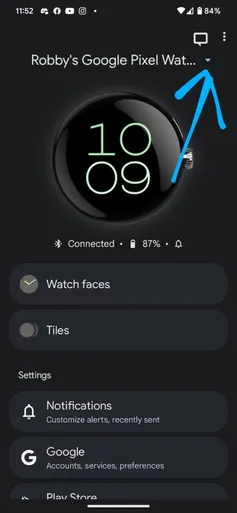
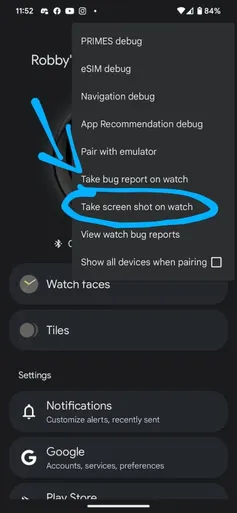
تظهر لقطة الشاشة في منطقة الإعلام
بعد القيام بهذه الخطوة ، سترى إشعارًا مفاده “جاهز لإرسال لقطة شاشة للساعة” في علبة الإشعارات. انقر فوق هذا الإشعار لإظهار شاشة بها جميع أنواع الخيارات لمشاركة لقطة الشاشة التي تم التقاطها حديثًا.
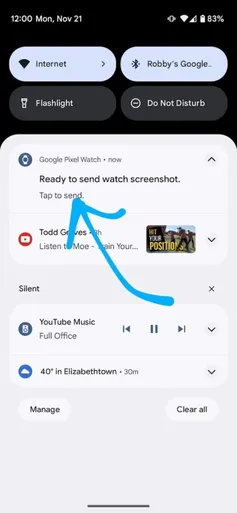
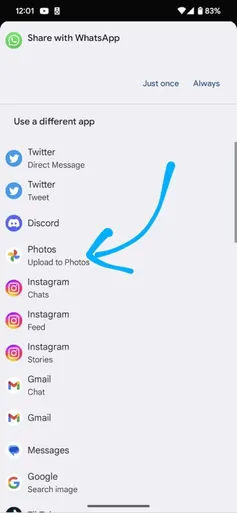
أوصي باستخدام خيار تحميل صور Google لأنه سيحتفظ بلقطة الشاشة الجديدة لتستخدمها لاحقًا ؛ لكن النقر فوق WhatsApp أو Messages أو Discord يفعل بالضبط ما تتوقعه أيضًا. ستظهر لقطة الشاشة في تطبيق الرسائل الذي تختاره وببساطة عن طريق الضغط على زر الإرسال بعد اكتمال عملية المشاركة هذه ، ستقوم بتسليم لقطة الشاشة الخاصة بك إلى المستلم المقصود.
مرة أخرى ، لا أعرف عدد المرات التي ستستخدم فيها هذا البرنامج التعليمي السريع ، ولكن يمكن أن يكون مفيدًا هنا وهناك ، والآن بعد أن عرفت أن القيام بذلك أمر بسيط مثل هذا ، فقد تحصل في الواقع على بعض الاستفادة من الميزة على أساس أكثر انتظامًا. إذا كنت ترغب في أن يتم إخطارك بالأدلة المستقبلية وكيفية القيام بذلك على الطريق ، فتأكد من الاشتراك في نشرتنا الإخبارية التي يمكن العثور عليها في الشريط الجانبي لمستخدمي سطح المكتب وأسفل هذا المحتوى مباشرةً إذا كنت تستخدم الهاتف المحمول!








